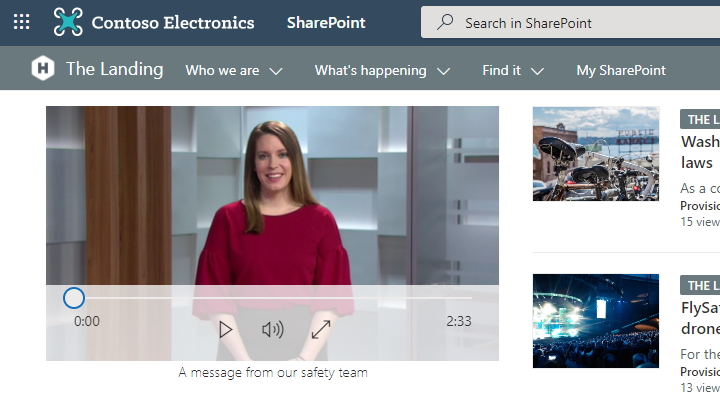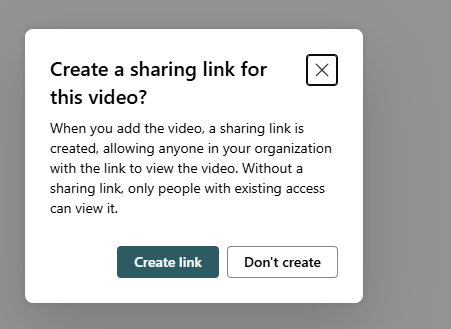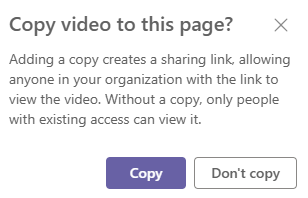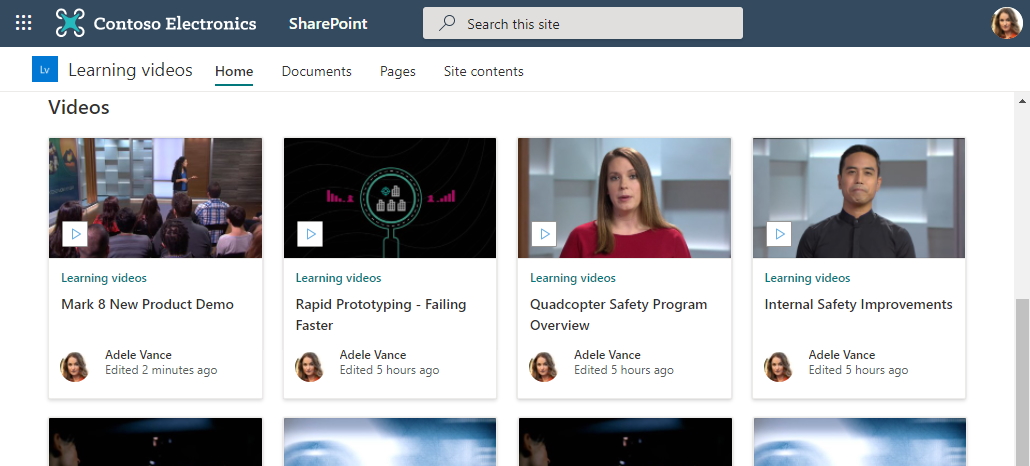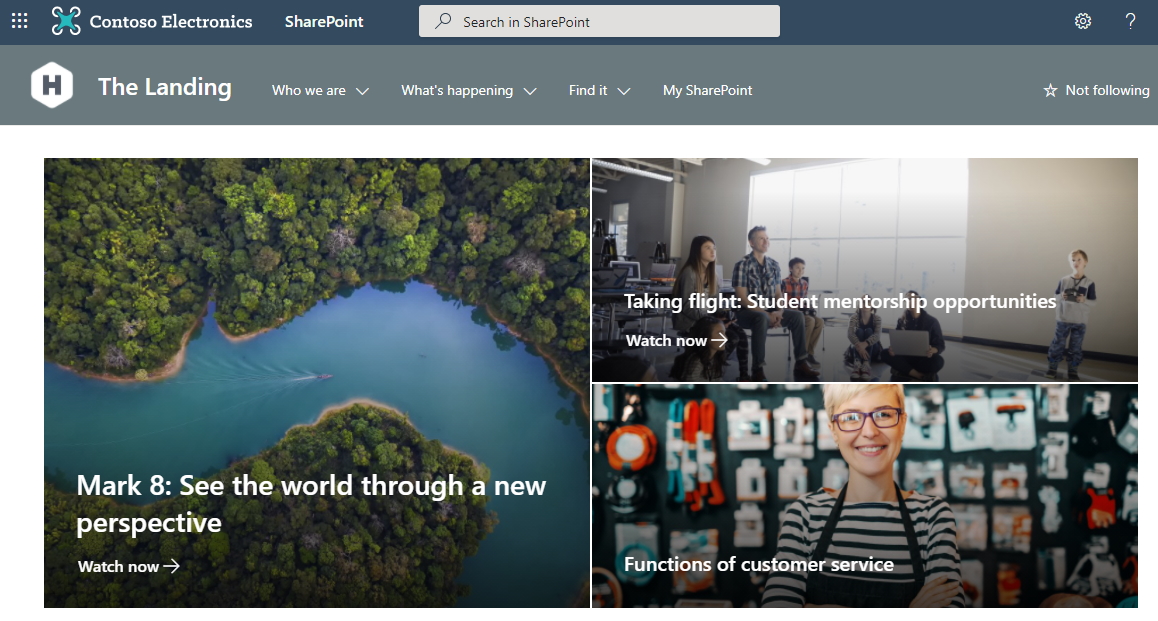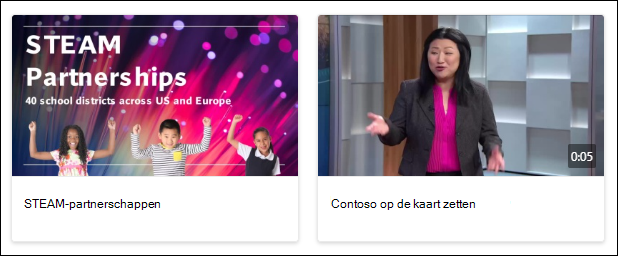Video's gebruiken op SharePoint-pagina's
Van toepassing op
Wanneer u videobestanden uploadt naar SharePoint Online-sites, OneDrive voor Bedrijven, Microsoft Teams of Viva Engage community's, kunt u eenvoudig moderne pagina's maken met webonderdelen in SharePoint-sites om deze video's voor uw kijkers weer te geven.
Videobestanden die zijn opgeslagen zoals u een ander bestand opslaat, vormen de basis voor de Clipchamp videomogelijkheden in Microsoft 365.
Eén video gebruiken
Als u één video op een pagina wilt weergeven en de ingesloten video inline wilt afspelen, kunt u het webonderdeel Bestand en media gebruiken. Nadat u het webonderdeel Bestand en media aan uw pagina hebt toegevoegd, kunt u een videobestand selecteren op uw site, een andere site of via een koppeling. Bezoekers van uw pagina kunnen de video rechtstreeks op de pagina afspelen.
🔗 Koppelingen voor video's delen
Om ervoor te zorgen dat video's zichtbaar blijven wanneer de pagina wordt gedeeld met gebruikers die geen directe toegang tot de site hebben, biedt SharePoint opties voor het delen van koppelingen tijdens het instellen van video's.
Wanneer u een video toevoegt, ziet u mogelijk een of beide van de volgende dialoogvensters:
Een deelbare koppeling voor deze video maken?
Koppeling maken: Hiermee wordt een koppeling voor veilig delen gegenereerd, zodat iedereen in uw organisatie de video kan bekijken.
Niet maken: er wordt geen koppeling voor delen gemaakt; alleen gebruikers met bestaande machtigingen kunnen de video bekijken.
Video naar deze pagina kopiëren?
Kopiëren: kopieert de externe video naar de assetmap van de site en maakt een koppeling voor delen.
Niet kopiëren: laat de video op de oorspronkelijke locatie; alleen gebruikers met bestaande machtigingen kunnen deze bekijken.
Mogelijk ziet u ook een selectievakje voor het maken van een koppeling voor delen wanneer u een video toevoegt via Recent of Uploaden.
Een lijst met video's weergeven
Als u een lijst met video's op een pagina wilt weergeven, kunt u het webonderdeel Gemarkeerde inhoud gebruiken. U kunt configureren hoe de lijst wordt gefilterd, gesorteerd en weergegeven. Bezoekers van uw pagina kunnen een video in de lijst selecteren om deze te bekijken.
Koppeling naar video's
Als u bezoekers naar een reeks video's of andere koppelingen wilt leiden, zijn er enkele webonderdelen die u kunt gebruiken, afhankelijk van hoe u deze koppelingen wilt weergeven.
Koppelingen met visuele interesse
Gebruik het webonderdeel Hero als u de focus en visuele interesse aan uw pagina wilt geven. Het webonderdeel Hero kan verschillende koppelingen weergeven met behulp van aantrekkelijke afbeeldingen en tekst om de aandacht op elke koppeling te vestigen. Wanneer u een koppeling maakt naar een video die is opgeslagen in SharePoint Online, wordt de miniatuur van de video automatisch gebruikt als de hero-afbeelding of kunt u de koppeling aanpassen om uw eigen afbeelding te gebruiken.
Als de video's zijn ingesteld in het webonderdeel Hero, worden ze inline afgespeeld terwijl u kunt blijven en door dezelfde pagina kunt bladeren in plaats van naar een nieuw venster te gaan.
Opmerking: Wanneer u een nieuwe site maakt, wordt een automatisch gegenereerde pagina met statische videoverzamelingen gemaakt waarop alle video's in de documentbibliotheek in het webonderdeel worden weergegeven. Deze pagina is echter in eerste instantie niet beschikbaar op de sitepagina's. U kunt toegang krijgen door /_Layouts/15/Video_Collections.aspx toe te voegen aan de site-URL. Zodra deze pagina is bewerkt en gepubliceerd, ziet u dat de pagina met videoverzamelingen ook op de sitepagina's wordt weergegeven.
Eenvoudige lijst met koppelingen
Als u een eenvoudige lijst met koppelingen op uw pagina wilt hebben, gebruikt u het webonderdeel Snelle koppelingen. Met het webonderdeel Snelle koppelingen kunt u video's en andere koppelingen vastmaken aan uw pagina voor eenvoudige toegang. In het webonderdeel kunt u kiezen uit een aantal verschillende indelingen.
Snelle koppelingen
Gerelateerd artikel
Miniaturen voor uw video's toevoegen of bewerken: ziet u de miniatuur van uw video's niet? Volg de instructies hierom snel een miniatuur toe te voegen aan uw video.